この記事では、Androidスマホの標準ブラウザといえる「Google Chrome(グーグルクローム)」を利用しているユーザー向けに、表示しているウェブページをスマホに保存しておき、オフラインでも閲覧できる方法を詳しく解説します。
Google Chromeとは?

Google Chromeとは、Googleが提供しているウェブブラウザです。
軽快な操作性と高いセキュリティ能力を備えており、Androidスマホでは、ほぼ標準ブラウザと言える存在となっています。
機能も充実しており、スピーディかつ快適に使うことができるようになっています。
ウェブページをスマホに保存できる
Google Chromeの充実した機能の中には、表示しているウェブページをスマホに保存できる機能などがあります。
ウェブページをスマホに保存しておけば、インターネットに接続してないオフライン状態でもウェブページを閲覧することができるようになります。
インターネットに接続しにくい場所(標高の高い山間部や飛行機に搭乗するなど)で、ウェブページをじっくり閲覧したい場合に便利な機能です。
ウェブページをスマホに保存する方法
ウェブページをスマホに保存するには、
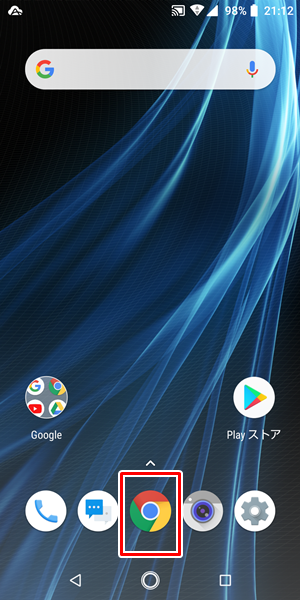
Androidスマホの「ホーム」画面を開き、「Google Chrome」をタップします。
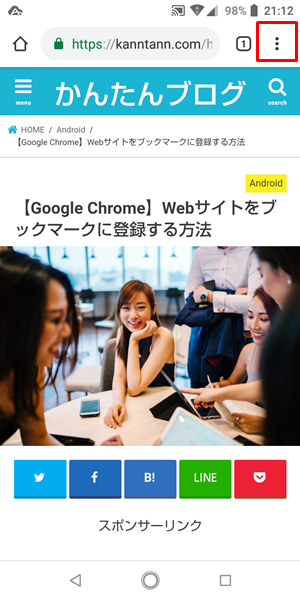
「Google Chrome」を開き、スマホに保存したいウェブページを表示したら、画面右上の「メニューアイコン」をタップします。
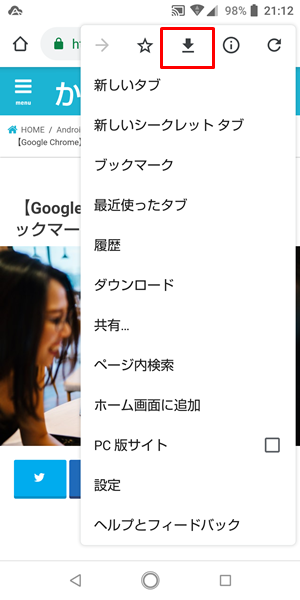
「メニュー」が表示されるので、「ダウンロードアイコン」をタップします。
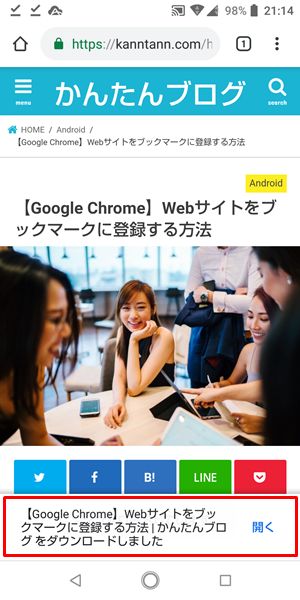
ダウンロードが完了すると、ウェブページがスマホに保存されます。
スマホに保存したウェブページを閲覧する方法
スマホに保存したウェブページを閲覧するには、
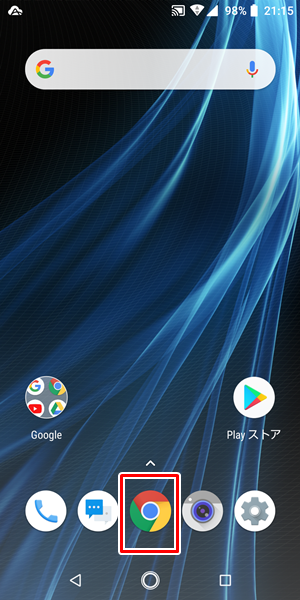
Androidスマホの「ホーム」画面を開き、「Google Chrome」をタップします。
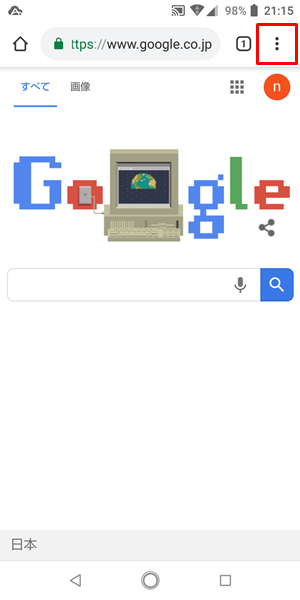
「Google Chrome」を開いたら、画面右上の「メニューアイコン」をタップします。
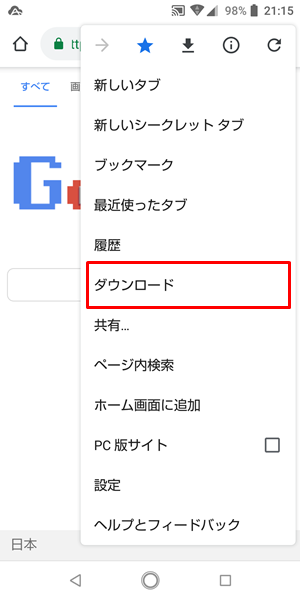
「メニュー」が表示されるので、「ダウンロード」をタップします。
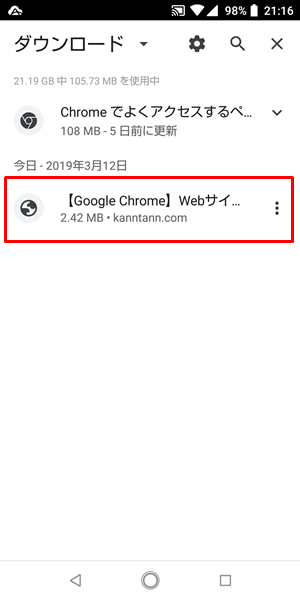
「スマホに保存したウェブページの一覧」が表示されるので、「閲覧したいウェブページ」をタップします。
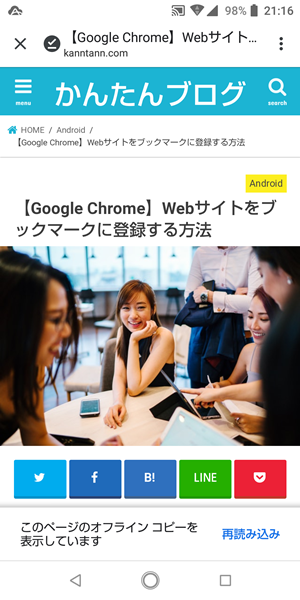
「閲覧したいウェブページ」をタップすると、該当のウェブページを閲覧することができます。
スマホに保存したウェブページを削除する方法
スマホに保存したウェブページは、もちろん削除することができます。
スマホに保存したウェブページを削除するには、
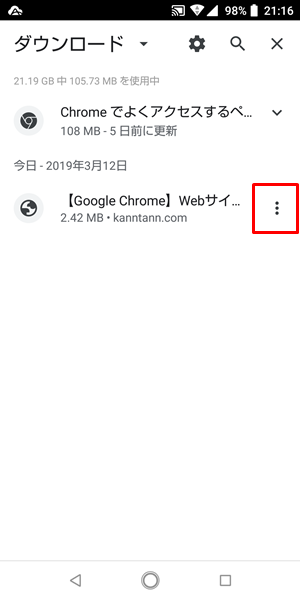
「スマホに保存したウェブページの一覧」を開き、「削除したいウェブページ」の右側にある「メニューアイコン」をタップします。
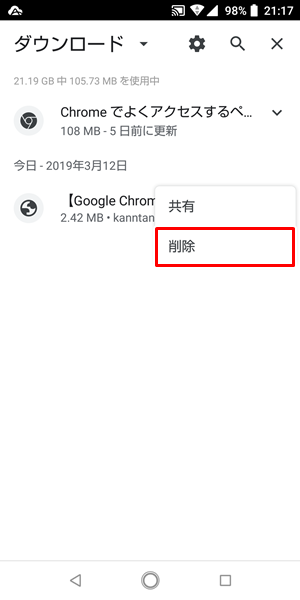
「メニュー」が表示されるので、「削除」をタップします。
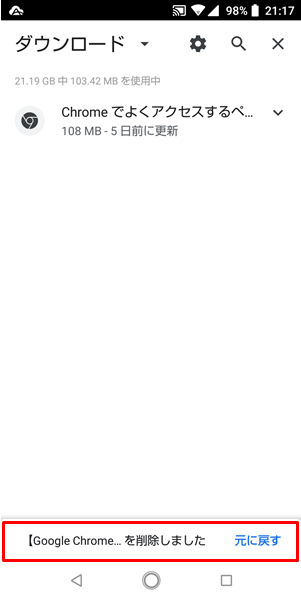
「削除」をタップすると、該当のウェブページが削除されます。
まとめ
この記事では、表示しているウェブページをスマホに保存しておき、オフラインでも閲覧できる方法を詳しく解説してみました。
Google Chromeのウェブページをスマホに保存できる機能は、非常に便利な機能です。
インターネットに接続しにくい場所などで、ウェブページをじっくり閲覧したい場合などにぜひ活用してみてください。
関連記事
- 【Androidスマホ】ウェブページ内の画像をダウンロードする方法
- 【Google Chrome】以前に表示したウェブページをもう一度見る方法
- 【Google Chrome】ウェブサイトをブックマークに登録する方法


ガジェットをこよなく愛するフリーランスのエンジニア。できるだけわかりやすく、かんたんに解説するようにしています。